ዝርዝር ሁኔታ:
- ደረጃ 1 ኤሌክትሮኒክስን ይሰብስቡ
- ደረጃ 2 - ስርዓተ ክወናውን ያዘጋጁ
- ደረጃ 3 ካሜራውን እና ኃይልን ያብሩ
- ደረጃ 4: MotionEye OS ን መድረስ
- ደረጃ 5 ፍርድ እና መቀጠል

ቪዲዮ: በ Raspberry Pi Zero W ላይ MotionEye OS ን ማቋቋም 5 ደረጃዎች

2024 ደራሲ ደራሲ: John Day | [email protected]. ለመጨረሻ ጊዜ የተሻሻለው: 2024-01-30 07:30

በቀደሙት ቪዲዮዎች ውስጥ የ ESP32-CAM ቦርድን ከፈተነ ፣ የቪዲዮው ጥራት በትክክል ብሩህ አይደለም ብሎ በእርግጠኝነት መናገር ይቻላል። እሱ ለመጠቀም ቀላል እና የታመቀ እና እጅግ በጣም ወጪ ቆጣቢ ሰሌዳ ነው እና ይህ ለጀማሪዎች ፍጹም ያደርገዋል። ነገር ግን ትክክለኛውን የ DIY የቤት ክትትል ስርዓት ለመገንባት የሚፈልጉ ከሆነ ከዚያ ለመሄድ በጣም ጥሩው ቅንብር አይሆንም።
የእንቅስቃሴ አይኤንኤስን ከ Raspberry Pi ሰሌዳ ጋር መጠቀም ቀጣዩ ተወዳጅ ነገር ነው። በዚህ ልጥፍ ውስጥ እኛ እንዴት ማዋቀር እንዳለብን እንማራለን ፣ ባህሪያቱን እና አማራጮችን ማለፍ እና እኔ እንዲሁ በስርዓቱ ላይ ሀሳቤን እና ለምን ጥሩ መፍትሄ አይመስለኝም ብዬ ነገሮችን እጨርሳለሁ።
ከላይ ያለው ቪዲዮ የሁሉንም ነገር አጠቃላይ እይታ ይሰጥዎታል እና በ motionEye OS የቀረቡትን ሁሉንም አማራጮች እና ባህሪዎች ለማየት እሱን ማየት ምክንያታዊ ይሆናል።
ደረጃ 1 ኤሌክትሮኒክስን ይሰብስቡ

ያ በአሁኑ ጊዜ ወጪ ቆጣቢ እና የታመቀ ተለዋጭ ስለሆነ Raspberry Pi Zero W ን እጠቀማለሁ። ሊኖርዎት የሚችል ማንኛውንም ሌላ Raspberry Pi ሰሌዳ መጠቀም ይችላሉ። እኔ ደግሞ ኦፊሴላዊውን የካሜራ ሞዱል v2 ን እጠቀማለሁ። Pi Zero W ን የሚጠቀሙ ከሆነ ፣ በ Pi Zero ላይ ያለው አገናኝ ከሙሉ መጠን ካለው Raspberry Pis ጋር ሲነፃፀር ከዚያ ያነሰ ስለሆነ ለካሜራ አስማሚ ገመድ ያስፈልግዎታል።
በምስሉ ላይ ከሚታዩት ነገሮች በተጨማሪ ፣ የማይክሮ ኤስዲ ካርድ ይዘቶችን ለመድረስ መንገድ ያስፈልግዎታል። በእርስዎ ስርዓት ላይ በመመስረት የማይክሮ ኤስዲ ካርድ አስማሚ ወይም የዩኤስቢ ካርድ አንባቢ በጥሩ ሁኔታ ይሠራል። ማሳያ ማገናኘት እንደ አማራጭ ነው ነገር ግን ለመጀመሪያ ጊዜ ሲነሳ ይህንን ማድረግ ይመከራል።
ደረጃ 2 - ስርዓተ ክወናውን ያዘጋጁ

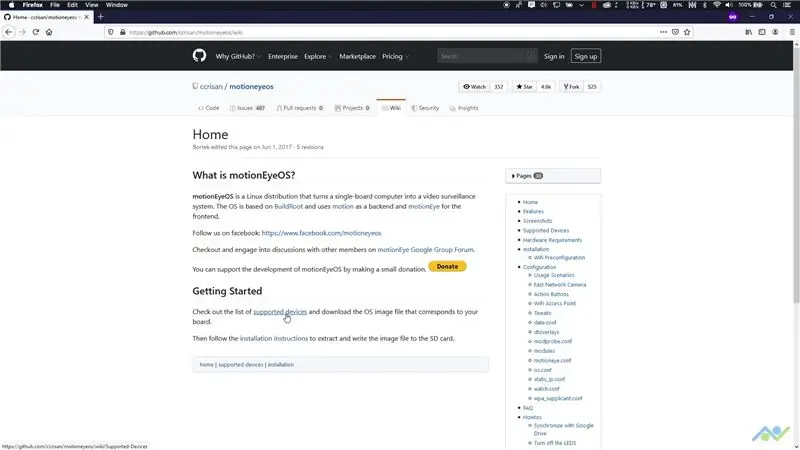
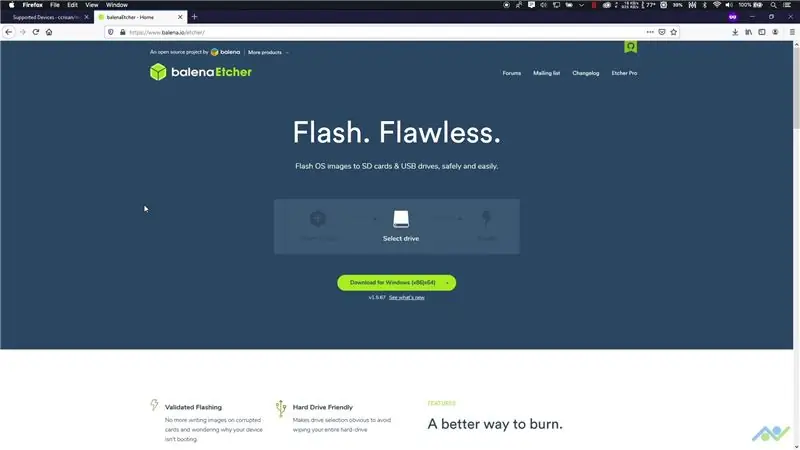
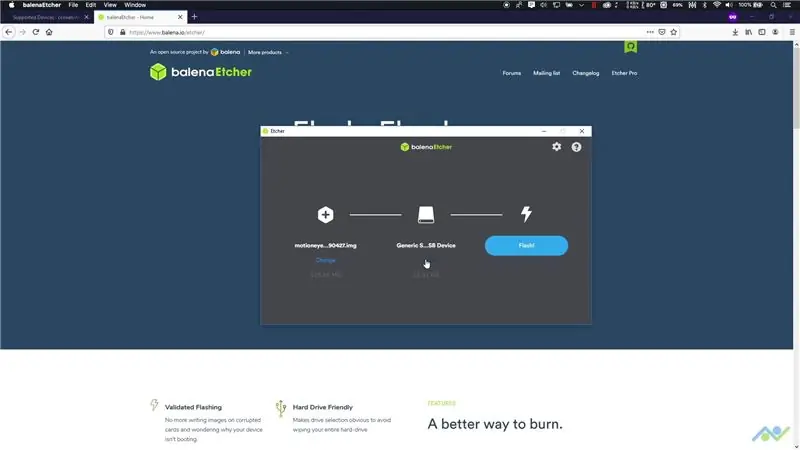
Raspberry Pi በትክክል እንዲሠራ ስርዓተ ክወና ይፈልጋል ፣ ስለዚህ የሶፍትዌር ማውረጃ ገጹን በመጎብኘት ይጀምሩ እና ምስሉን ለተለየ ሰሌዳዎ ያግኙ። ኤተርን ያውርዱ ፣ የማይክሮ ኤስዲ ካርዱን ይሰኩ እና ምስሉን ወደ ካርዱ ያብሩ። የማይክሮ ኤስዲ ካርዱን በቦርዱ ውስጥ ከማስገባትዎ በፊት ቦርዱ በትክክል እንዲሠራ ቦርዱ ከአውታረ መረቡ ጋር መገናኘት ስለሚኖርበት የ WiFi አውታረ መረብ ዝርዝሮችን መግለፅ አለብን። ይህንን ለማድረግ እንደ ማስታወሻ ደብተር ++ ያለ የጽሑፍ አርታዒን መጠቀም ይችላሉ። እንደ አማራጭ የአብነት ፋይሉን ከዚህ በታች ካለው አገናኝ ማውረድ እና በአውታረ መረብ ዝርዝሮችዎ እና በአገር ኮድዎ ማዘመን ይችላሉ። አንዴ ከተጠናቀቀ ፋይሉን ወደ ማይክሮ ኤስዲ ካርድ ይቅዱ እና ካርዱን ያውጡ።
MotionEye OS:
ኤተር:
የ WPA አብነት
ደረጃ 3 ካሜራውን እና ኃይልን ያብሩ

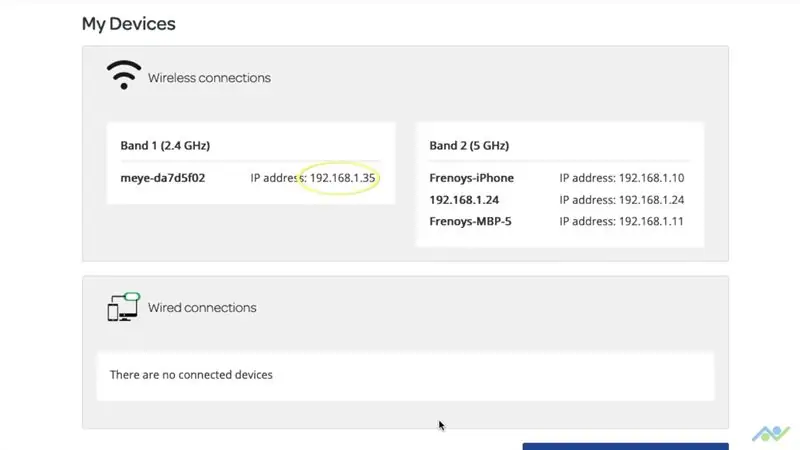
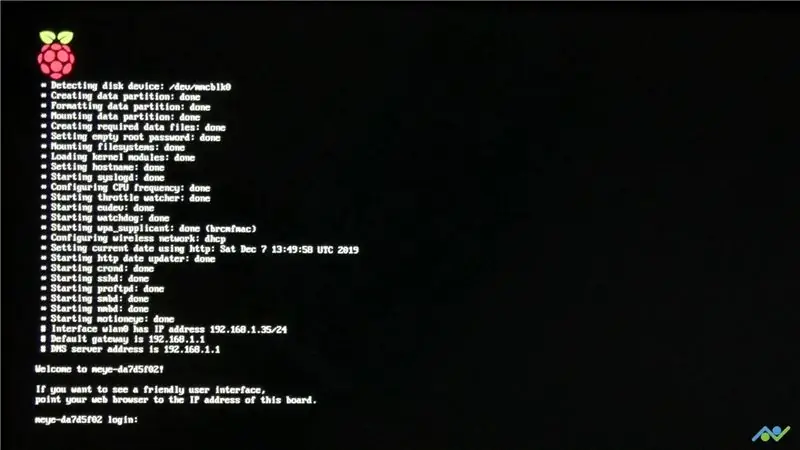
የማይክሮ ኤስዲ ካርዱን በቦርዱ ውስጥ ያስገቡ እና እንዲሁም ካሜራውን ከቦርዱ ጋር ያገናኙ። የግንኙነት ትሮች ደካማ መሆናቸውን ያስታውሱ ፣ ስለዚህ ካሜራውን ሲያገናኙ ይጠንቀቁ። አንዴ ከተጠናቀቀ ፣ በስርዓቱ ላይ ኃይል።
ቦርዱ ለመጀመሪያ ጊዜ ሲበራ ሁሉንም ነገር ለማዋቀር ቦርዱ ከ2-3 ደቂቃ ያህል ይወስዳል ስለዚህ በዚህ ጊዜ ውስጥ ኃይሉን አያቋርጡ ፣ አለበለዚያ ምስሉን እንደገና በማንፀባረቅ ከመጀመሪያው መጀመር ይኖርብዎታል። ወደ ቀጣዩ ደረጃ ለመሸጋገር የቦርዱ አይፒ አድራሻ እንፈልጋለን። የአይፒ አድራሻው በማያ ገጹ ላይ ይታያል ፣ ግን ማሳያ ካላገናኙ ከዚያ ከሚከተሉት አማራጮች አንዱን በመጠቀም ይህንን ማግኘት ይችላሉ-
ወደ ራውተርዎ ውስጥ መግባት እና የደንበኛውን ዝርዝር ማረጋገጥ ይችላሉ
እንዲሁም እንደ Angry IP scanner (https://angryip.org/) ያሉ የአይፒ ስካነር መጠቀም ይችላሉ።
የአይፒ ስካነር ያውርዱ እና ይጫኑ። እንዲሁም ጃቫን መጫን ያስፈልግዎታል እና በዚህ ላይ እርስዎን ለማገዝ በማውረጃ ገጹ ላይ አገናኝ አለ። አንዴ ከጨረሱ በኋላ የተናደደ አይፒ ስካነር ይክፈቱ እና የመነሻ ቁልፍን ይምቱ። አውታረ መረብዎን ለመቃኘት ትንሽ ጊዜ ይስጡት እና ቦርዱ በአውታረ መረቡ ላይ ከሆነ በሜይ-*መጀመር ያለበት በመሣሪያው ስም መለየት ይችላሉ። የአይፒ አድራሻውን ማስታወሻ ያዘጋጁ።
ደረጃ 4: MotionEye OS ን መድረስ
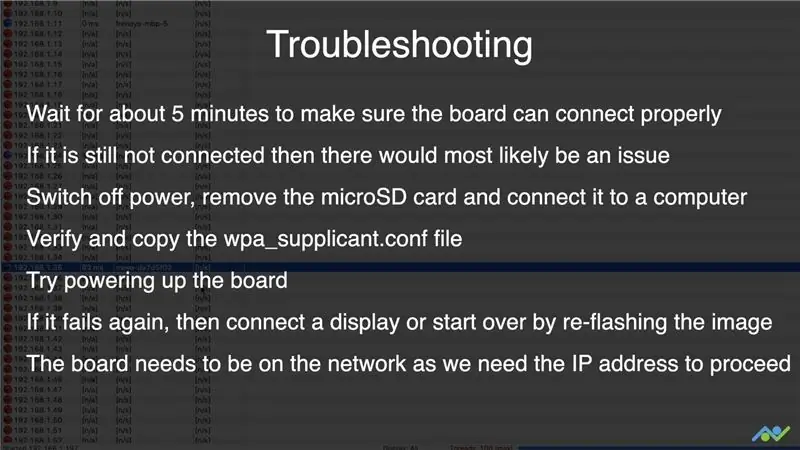
የእንቅስቃሴ አይኤንኤስን ለመድረስ የአይፒ አድራሻውን በድር አሳሽ ውስጥ ይተይቡ። ሁሉንም በጽሑፍ መግለፅ ትርጉም ስለሌለው እባክዎን የሁሉንም ባህሪዎች እና ቅንብሮች አጠቃላይ እይታ ለማግኘት ቪዲዮውን ይመልከቱ።
ቦርዱ በአውታረ መረብዎ ላይ ካልታየ በምስሉ ውስጥ የተዘረዘሩትን የመላ ፍለጋ ደረጃዎች መከተል ይችላሉ።
ደረጃ 5 ፍርድ እና መቀጠል
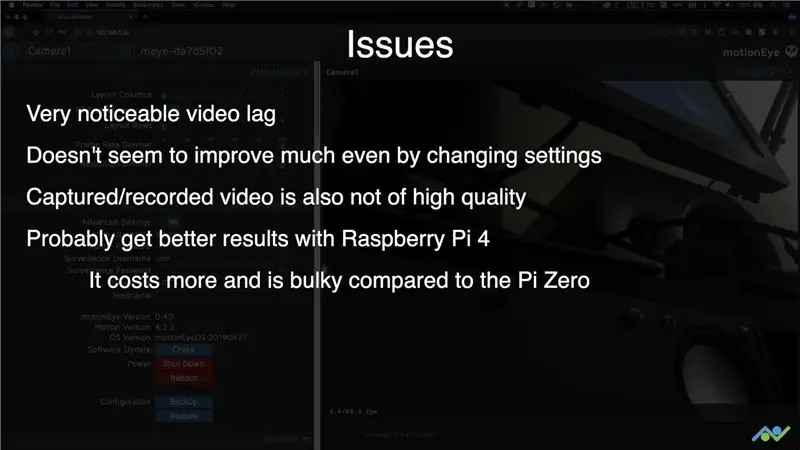

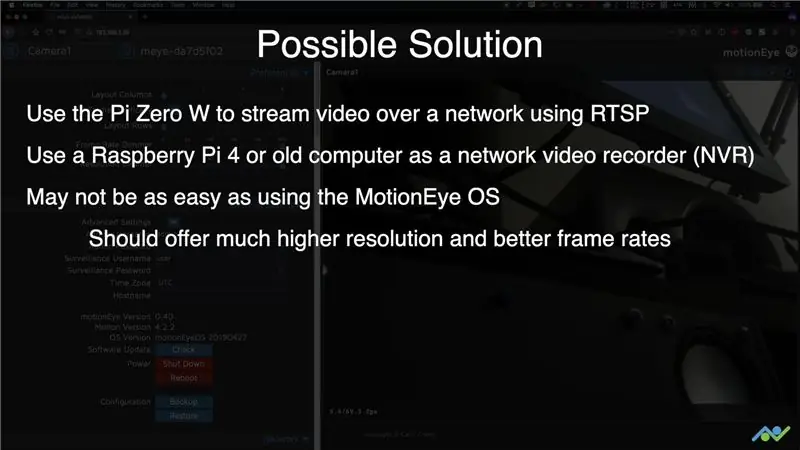
የእንቅስቃሴ ዐይን (OS) ብዙ ተጣጣፊነትን የሚፈቅድ በጣም አስደሳች የሶፍትዌር አካል ነው ፣ ግን እንደታሰበው እንዲሠራ ምናልባት የበለጠ ኃይለኛ ሃርድዌር ይፈልጋል። RTSP ን በመጠቀም የቪዲዮ ዥረት የሚሰጡ በርካታ Raspberry Pi Zero ላይ የተመሠረተ IP ካሜራዎችን በመጠቀም የክትትል ስርዓትን ለመገንባት እሞክራለሁ። እነዚህ በማዕከላዊ Raspberry PI ዜሮ ወይም በድሮ ኮምፒተር ቁጥጥር ይደረግባቸዋል። ፒ ዜሮ ያንን ብቻ ስለሚያደርግ ፣ ከዛሬ ፈተናዎች ጋር ሲነፃፀር በጣም ከፍ ባለ ጥራት እና የፍሬም መጠን ላይ መሰራጨት መቻል አለበት። እንደዚህ ያሉ ፕሮጄክቶችን በመፍጠር ድጋፍዎ በእጅጉ ስለሚረዳ ለመከተል መመዝገብዎን ያስቡበት።
YouTube:
ኢንስታግራም
ፌስቡክ
ትዊተር
BnBe ድር ጣቢያ
በማንበብዎ እናመሰግናለን!
የሚመከር:
በ Eclipse (eGit) በይነተገናኝን እንዴት እንደገና ማቋቋም እንደሚቻል -10 ደረጃዎች

በ Eclipse (eGit) በይነተገናኝን እንዴት እንደገና ማቋቋም እንደሚቻል - 20180718 - እኔ አስባለሁ " እኔ ጉዳዩን ከምስሎች ጋር አስተካክያለሁ። እነሱ አጉልተው የሚታዩ ወይም ትርጉም የማይሰጡ ከሆኑ ጠቅ ለማድረግ ይሞክሩ። አንድ ጉዳይ ካጋጠመዎት አንድ መልእክት ካቃጠሉኝ እና ለመርዳት እሞክራለሁ። ይህ አስተማሪ ደረጃ በደረጃ ይሰጣል
በ STM32CubeIDE ውስጥ ሰማያዊ ክኒን ቦርድ ማቋቋም 8 ደረጃዎች

በ STM32CubeIDE ውስጥ ሰማያዊ ክኒን ቦርድ ማቋቋም -ሰማያዊ ክኒን በጣም ርካሽ ባዶ አጥንት አርኤም ልማት ቦርድ ነው። እሱ 64 kbytes ፍላሽ እና 20 kbytes ራም ትዝታዎች ያሉት እንደ አንጎለ ኮምፒውተሩ STM32F103C8 አለው። እስከ 72 ሜኸዝ ድረስ ይሠራል እና ወደ አርኤም የተከተተ የሶፍትዌር ልማት ውስጥ ለመግባት በጣም ርካሹ መንገድ ነው
የድሮ ዴስክቶፕ ፒሲ ክፍሎች መልሶ ማቋቋም 7 ደረጃዎች
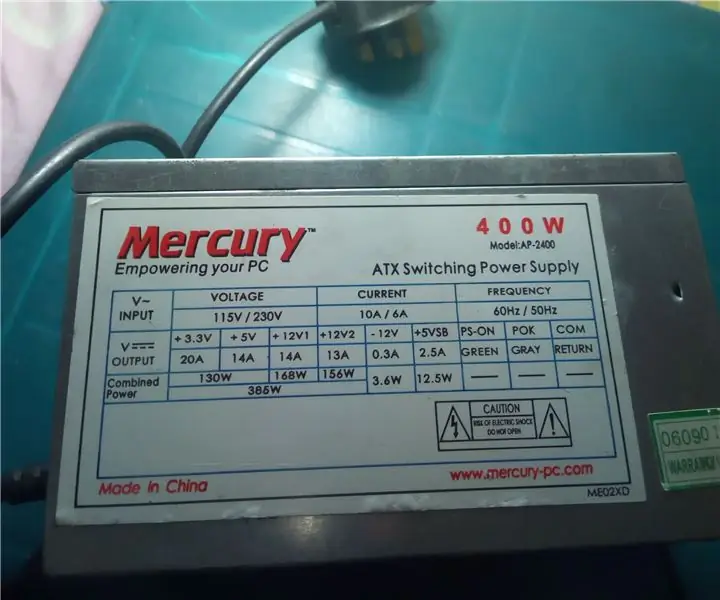
የድሮ የዴስክቶፕ ፒሲ ክፍሎችን እንደገና ማዛወር - ሄይ ወንዶች አንድ አስተማሪዎቼ አንድ የተወሰነ ክፍል የሚጎትቱ ይመስላሉ ብሎ ሊያመለክት ይችላል ፣ …….. lol ስለእኔ የሕይወት ማሻሻያዎች ሁሉንም ነገር ማለቱ አስፈላጊ አይደለም ፣ በየቀኑ አንድ ነገር ማስተካከል እችላለሁ አንዱን ወይም ሌላውን ፈታኝ ሁኔታ ለመፍታት ቤቱ። ቤት ውስጥ ኢ
የዝናብ መለኪያ - አነስተኛ ዴስክቶፕን ማቋቋም (ማሸነፍ 10) - 30 ደረጃዎች

የዝናብ መለኪያ - አነስተኛ ዴስክቶፕን ማቋቋም (ማሸነፍ 10) - ይህንን አስተማሪ ስለተመለከቱ እናመሰግናለን! ይህ መመሪያ ዴስክቶፕዎን ከተዝረከረከ እንዲያጸዱ በማገዝ ከአንዳንድ ጠቃሚ መግብሮች ጋር አነስተኛ የዴስክቶፕ ቅንብርን ለመፍጠር እርስዎን ለማዋቀር ይረዳዎታል። እባክዎን ያስታውሱ ይህ መመሪያ ለዊንዶውስ 10 በአእምሮ ውስጥ የተሠራ ነው
የ Exoskeleton ትከሻ መልሶ ማቋቋም 10 ደረጃዎች

የ Exoskeleton ትከሻ ማገገሚያ -ትከሻው ከጠቅላላው የሰው አካል በጣም የተወሳሰበ አካል ነው። የእሱ መግለጫዎች እና የትከሻ መገጣጠሚያው ትከሻውን ሰፊ የእጅ እንቅስቃሴን ይፈቅዳል ስለሆነም ለሞዴል በጣም የተወሳሰበ ነው። በዚህ ምክንያት የሹዋ መልሶ ማቋቋም
